Står du overfor passordproblemer på Mac-en eller har du problemer med nøkkelring? Prøv nøkkelring førstehjelp på din Mac. Finner du ikke dette verktøyet? Prøv å lese dette innlegget her, som presenterer deg trinnvise feilsøkingsløsninger for dine savnede Mac nøkkelring førstehjelp pluss omfattende kunnskap om dette nyttige verktøyet. Når du forstår det grunnleggende, skal du være klar over hva du skal gjøre når du møter merkelige passordproblemer neste gang på din Mac.
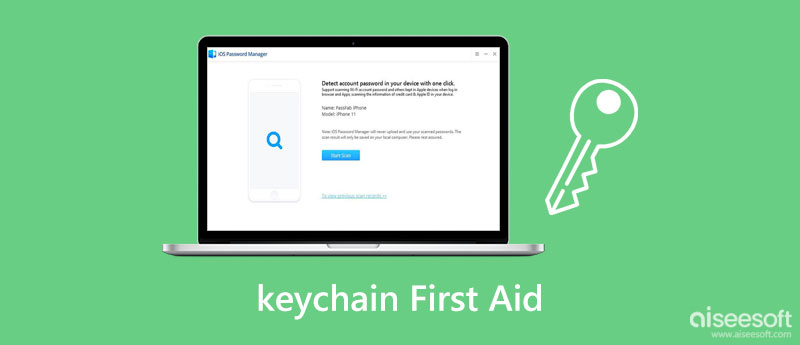
Følgende innhold dekker alt du trenger for å lære mer om nøkkelring førstehjelp, fra den korte introduksjonen til hvordan du kjører den for å løse nøkkelringproblemene dine. Du vil desperat trenge dette når du må skrive inn passordet om og om igjen for å koble til samme Wi-Fi, Mac-apper gjenkjenner ikke de riktige passordene dine, eller skriver inn passordet gjentatte ganger. Rull ned for å finne svarene på disse problemene.
Nøkkelring inneholder en rekke passord som er lagret på Mac-en din, akkurat som en digital butler av passordet ditt. Din andre private informasjon som sikkerhetssertifikater, krypterte nøkler og andre er også der. Vanligvis fungerer nøkkelringen på Mac-en din helt fint og ivaretar sikkerheten til passordene stabilt. Deretter er Nøkkelring-førstehjelpen å reparere vinglete, ødelagte nøkkelringer og passord når ting ikke går bra. Når du har støtt på passordproblemer, kan du gå til nøkkelringtilgangen for førstehjelpsfunksjonen for å hjelpe deg med å løse det.
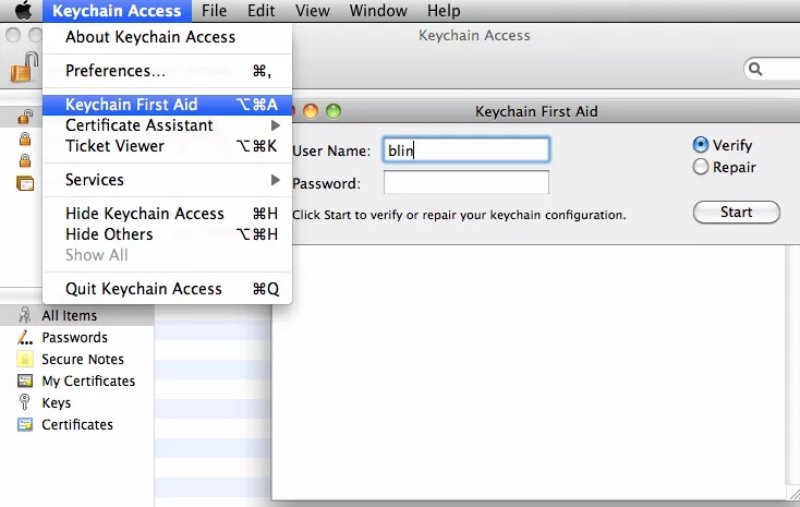
Som nevnt ovenfor, finner du nøkkelring-førstehjelp-verktøyet på nøkkelringtilgang-menyen. Men noen av dere vil kanskje også legge merke til at dette verktøyet ikke er tilgjengelig på din Mac. Så hvorfor forsvinner førstehjelpen for nøkkelring? Det er på grunn av Mac OSX 10.11.2-oppdateringen. Siden den oppdateringen har dette førstehjelpsverktøyet blitt fjernet av Apple i El Capitan på grunn av noe sikkerhetssårbarhet. Derfor, hvis du bruker den forrige versjonen av El Capitan, kan du få feilmeldingen Nøkkelring First Aid mangler. Du kan fullstendig oppdatere til Mac OSX 10.11.2 og feilen vil forsvinne.
Hvis du er plaget av at Mac-datamaskinen din stadig krever at du skriver inn passordet for påloggingsnøkkelringen, så er det noe galt med nøkkelringene dine, og du trenger Nøkkelring First Aid-verktøyet for å hjelpe deg. Lær raskt fra trinnene nedenfor for å se hvordan du kjører nøkkelring førstehjelp for å reparere passordproblem. Dessuten må du sørge for at du ikke gjør det glem Mac-passordet før du følger trinnene.

For de hvis Mac ikke har nøkkelring førstehjelp, kan du bruke funksjonen for tilbakestilling av nøkkelring for å fikse passordproblemer. Du trenger bare å gå til vinduet Nøkkelringtilgang fra verktøy i Søknad mappe. Klikk deretter på Preferanser knappen og klikk på general knapp. Deretter klikker du på Tilbakestill min standard nøkkelring knappen for å logge på med brukernavn og passord. Når nøkkelringen er tilbakestilt, kan du starte Mac-en på nytt og lage en ny nøkkelring.
Nøkkelringen lar deg enkelt administrere alle passordene på Mac-en din, mens nøkkelringens førstehjelpsfunksjonalitet hjelper deg med å beskytte sikkerheten deres. Når det kommer til iPhone-passord, kan du også bruke iCloud-nøkkelringen, men det vil være ganske utmattende å reparere passordene på iPhone uten Keychain First Aid. Derfor anbefales det at du har et sikkerhetskopivalg. Så her kommer Aiseesoft iPhone Passordbehandling – en god tryggere for alle iPhone-passordene dine. Denne lederen kan skanne alle passordene dine på iPhone, inkludert Apple ID, iCloud nøkkelring og passord for skjermtid. I mellomtiden kan du lage en sikkerhetskopi for dem etter å ha skannet dem på Mac-en din for å sjekke eller gjenopprette dem når du vil.

Nedlastinger
Aiseesoft iPhone Passordbehandling
100 % sikker. Ingen annonser.
100 % sikker. Ingen annonser.
Slik sjekker du passordene til iPhone med iPhone Password Manager



Hva slags problemer kan nøkkelring førstehjelp løse?
Det er mange nøkkelring- eller passordrelaterte problemer som kan løses med Keychain First Aid på din Mac. For eksempel hvis du surfer videre Safari og fortsett å få opp popup-vinduet som ber deg skrive inn påloggingspassordet, så kan du kjøre Nøkkelring førstehjelp å løse det.
Hvordan lage en ny nøkkelring?
Hvis du tilbakestill passordet for å fikse nøkkelringproblemer med Keychain First Aid, vil du se en popup-påminnelse etter at du logger på Mac-en etter omstart. Du trenger bare å klikke på knappen Opprett ny nøkkelring for å sette opp en ny.
Hvordan fikse e-postpassordfeil uten nøkkelring førstehjelp?
Hvis du bruker e-posten din og trenger å skrive inn passordet flere ganger, kan du gå til Nøkkelringtilgang tilgang~~POS=HEADCOMP in verktøy fra Søknad mappen for å se passordene under Post og endre eller slett for å starte fra begynnelsen.
konklusjonen
Fra det som er diskutert ovenfor, må du nå ha en bedre forståelse av hva som er Nøkkelring førstehjelp, hvordan du bruker den til å løse nøkkelringproblemer, og hvorfor den ikke er tilgjengelig for din Mac. Enkelt sagt, det er et verktøy som hjelper deg med å løse alle slags plagsomme nøkkelring- eller passordproblemer. I mellomtiden kan du også løse denne typen problemer via Tilbakestill nøkkelring når nøkkelringens førstehjelp ikke er tilgjengelig.

iPhone Password Manager er et flott verktøy for å finne alle passord og kontoer som er lagret på iPhone. Den kan også eksportere og sikkerhetskopiere passordene dine.
100 % sikker. Ingen annonser.
100 % sikker. Ingen annonser.